ファミリーマートアプリとファミマTカード(Tポイントカード)を連携して、貯まったポイントをアプリで確認する方法とアプリ提示でポイントを貯めるためのモバイルTカードの設定、ファミリーマートアプリで取得できるクーポンの使い方について解説していきます。
目次
ファミリーマートアプリとファミマTカードを連携する
①最初にスマホに「ファミリーマートアプリ」をダウンロードします。iPhoneはApp Storeで、AndroidはPlayストアで「ファミリーマート」と検索すると出てきます。
②アプリをインストール出来たら、さっそく起動させて、右上の【手続きする】をタップします。利用規約が表示しますので、確認しよろしければチェックして【ログイン】をタップします。
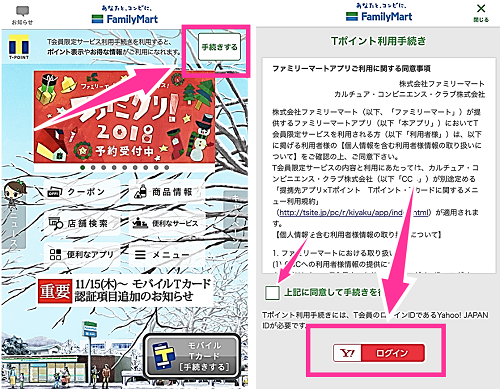
③ヤフーID(Yahoo JAPAN ID)でログインします。ヤフーIDをお持ちでない方は【IDを新しく取得する】より登録してください(無料)。お持ちの方はID(メールアドレス)とパスワードを入力してログインします。
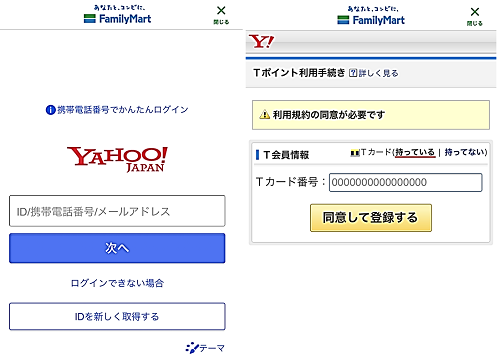
ここでは、ログインして進めていきます。ヤフーIDとTカードを連携していない場合は、T会員情報の登録画面が出てくるのでTカード番号や名前や住所などを入れて【同意して登録する】をタップしてください。
「お手続きをお受けしました」の画面が出たら完了です。
自分のTポイントをファミマアプリで確認する
ファミリーマートアプリとファミマカード(Tカード)連携後、ファミリーマートアプリのホーム画面に戻ると、画面上に所持ポイントが反映しているのが確認できます。Tポイントの隣を見るとTマネー残高も表示しています。

表示しない場合は、もう一度右上の【手続きする】からヤフーIDでログインしなおしてみてください。
Tポイントカードをスマホで表示(モバイルTカードの設定)
まずはファミリーマートアプリでファミマTカード(Tポイントカード)を登録すれば、スマホの画面(バーコード)を店員さんに見せてTポイントを貯めることができるようになります。
ファミリーマートアプリのホーム画面右下の【モバイルTカード】から【モバイルTカードを表示】をタップ。「Tカード番号」と「生年月日」を入力して【表示する】をタップします。
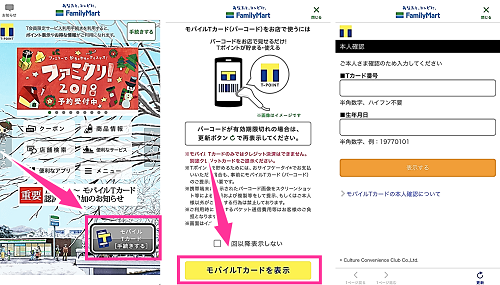
あとは、利用規約に同意すれば設定完了です。バーコードが表示するので、ファミリーマートなどのTカードの使えるお店で見せればOKです。
ファミリーマートでクーポンを使う・探す
アプリでクーポンをセットして、Tポイントカードを提示すればクーポンを使えます。お店でクーポンを提示する必要はありません。
ファミリーマートアプリのホーム画面にある【クーポン】⇒【クーポンをセットする】⇒使いたいクーポンの欄にある【セットする】をタップすれば準備完了。
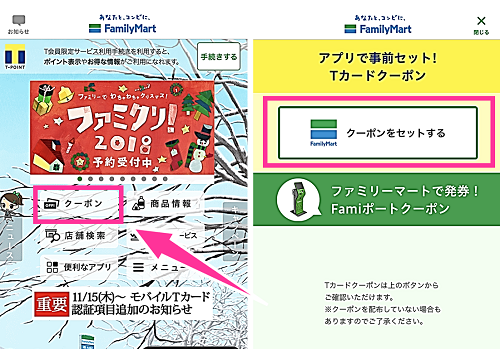
右上の【セット中】からセットしているアプリを確認できます。あとはお店でTポイントカード(モバイルTカード)を提示すればクーポンを使えます。
キャンペーンを見る
アプリホーム画面で右側のページに移動すると「キャンペーン」一覧を確認できます。
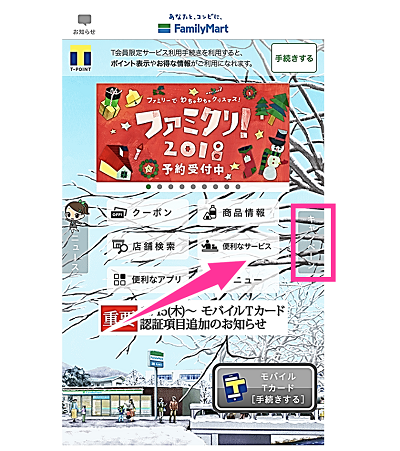
機種変更・ポイント移行について
機種変更の際にファミリーマートアプリのTポイントはどうすれば移行できるのか、ですが初めて設定した時と同じように設定するだけで新しい機種で利用できます。
Tポイント自体はTカード(ポイントやクレジットカード)そのものにあるので、Tカード情報を紐づけているヤフーIDでログインすれば、機種変更後の新しいスマホで同じTポイントを管理できます。上記の初期設定の手順通り、モバイルTカードの設定ももう一度行う必要があります。
新しいスマホでファミリーマートアプリの設定ができたら、不正利用防止のため、古いスマホにあるファミリーマートアプリでYahoo JAPAN IDをログアウトしアプリは削除しておきましょう。

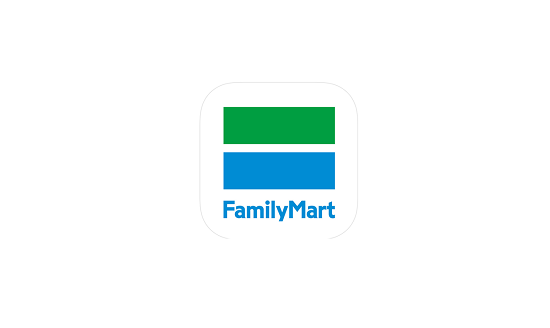
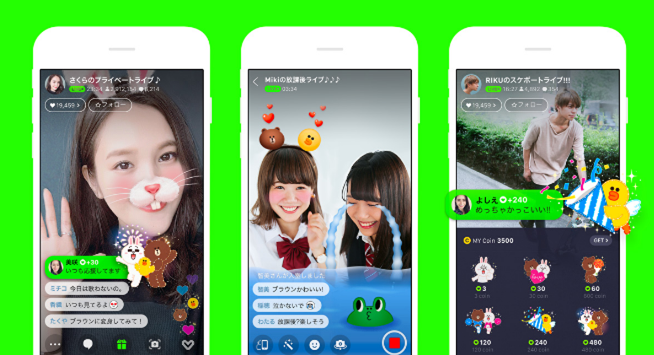


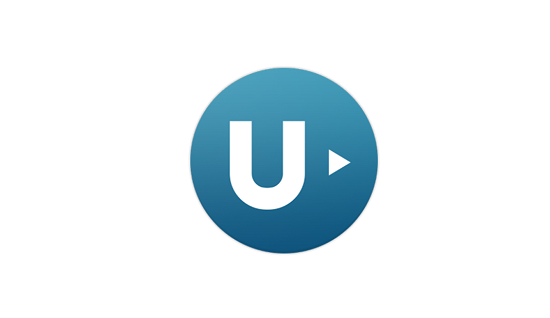
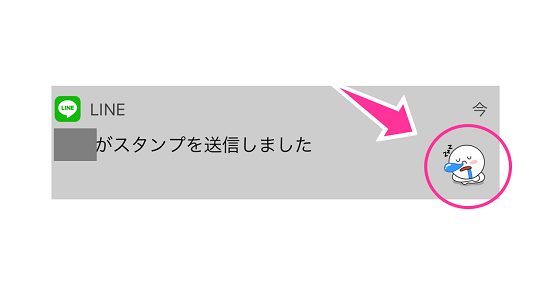
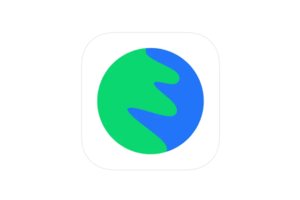
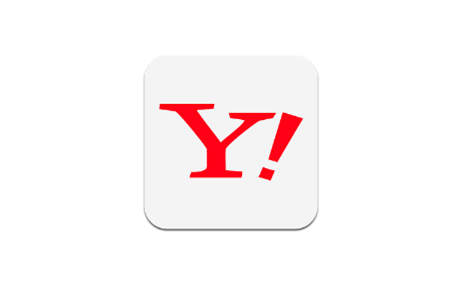
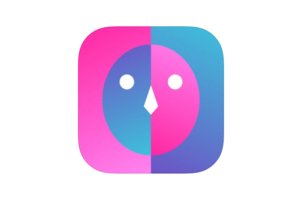





コメントを残す